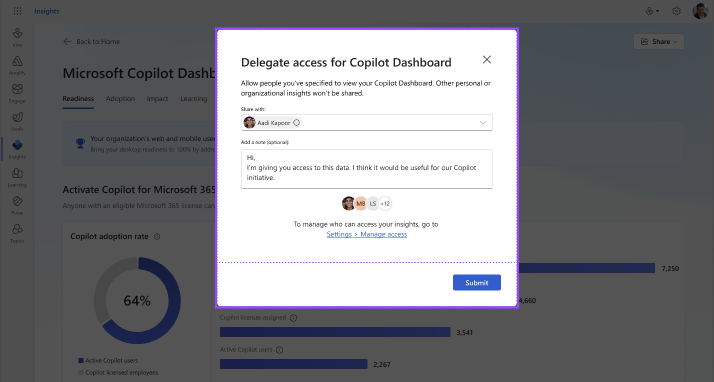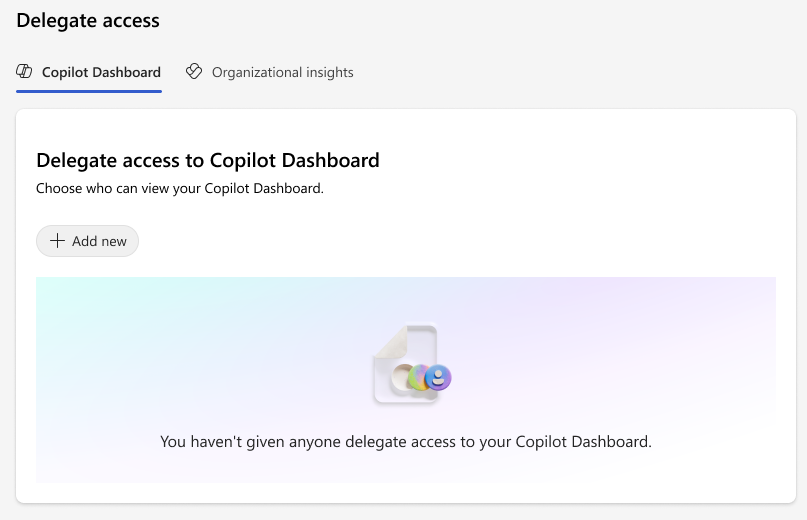Déléguer l’accès aux insights organisationnels et au tableau de bord Copilot
Vous pouvez déléguer l’accès à vos insights organisationnels et au tableau de bord Copilot à d’autres personnes au sein de votre entreprise. Contrairement aux insights organisationnels, il n’est pas nécessaire de détenir le rôle de gestionnaire de groupe pour déléguer l’accès au tableau de bord Copilot.
Remarque
La fonctionnalité de délégation de tableau de bord Copilot est progressivement déployée pour nos clients afin qu’elle ne soit pas disponible immédiatement pour tout le monde.
En accordant l’accès délégué, une autre personne de votre entreprise, telle que votre chef de cabinet ou l’un de vos rapports directs, aurait le même accès que vous avez aux insights organisationnels. Ils peuvent les afficher et rendre opérationnelles les décisions métier en fonction des données et des insights.
Aucune modification n’est apportée aux métriques, aux outils d’agrégation ou de filtrage disponibles pour le délégué. Toutefois, le délégué n’a pas accès à vos informations personnelles ou actions personnelles recommandées, telles que le partage d’informations ou l’envoi d’éloges à un collaborateur récent.
Si vous utilisez cette fonctionnalité facultative, voici quelques autres points à noter :
Vous ne pouvez déléguer l’accès aux insights organisationnels qu’aux personnes disposant d’une licence Viva Insights.
Les délégués pour le tableau de bord Copilot n’ont plus besoin d’un abonnement Viva Insights.
Vous pouvez déléguer l’accès à qui vous voulez et à autant de personnes que vous le souhaitez (limite maximale de 75), tant qu’elles se trouvent dans votre locataire.
Vous pouvez révoquer l’accès à qui vous voulez à tout moment.
Un délégué ne peut pas déléguer l’accès à d’autres personnes.
Si vous affectez des délégués et que vous êtes supprimé en tant que gestionnaire de groupe de Viva Insights, les délégués que vous avez attribués sont également supprimés avec leur accès.
Comment attribuer un délégué
Insights organisationnels & tableau de bord Copilot :
S’applique à : Personnes ayant accès aux insights organisationnels ou au tableau de bord Copilot
- Sélectionnez la fonctionnalité à laquelle vous souhaitez déléguer l’accès, puis sélectionnez les points de suspension (...) en haut à droite.
- Sélectionnez Déléguer l’accès.
- Sous Partager avec, tapez le nom ou les noms des personnes que vous souhaitez affecter en tant que délégués. Vous pouvez également ajouter une note personnelle, mais ce n’est pas obligatoire.
- Sélectionnez Envoyer.
Deuxième méthode d’attribution de délégués
Cette méthode vous permet non seulement d’attribuer des délégués, mais également d’ajouter et de supprimer des délégués sur le même écran.
Insights organisationnels & tableau de bord Copilot :
S’applique à : Personnes ayant accès aux insights organisationnels ou au tableau de bord Copilot
- Dans l’application Viva Insights, sélectionnez les points de suspension (...) en haut à droite.
- Sélectionnez Paramètres.
- Sélectionnez Déléguer l’accès.
- Vous trouverez ici vos délégués et la date de début de leur accès.
- Pour ajouter un nouveau délégué, en haut à droite, sélectionnez Ajouter nouveau.
- Pour révoquer l’accès à un délégué existant, sélectionnez l’icône Supprimer (corbeille).
Chaque fois qu’un délégué a été ajouté, il est averti dans La conversation Teams de son état d’accès actuel.
Vue d’accès déléguée
Insights organisationnels et tableau de bord Copilot
S’applique à : personnes disposant d’un accès délégué
- Si vous disposez d’un accès délégué, vous recevez un message automatisé dans Teams du responsable qui vous a accordé l’accès.
- Dans le message, sélectionnez Afficher les insights. Vous êtes ensuite redirigé vers la vue du responsable du tableau de bord respectif.
- Dans les deux tableaux de bord en haut à gauche, vous verrez une bannière conçue pour vous informer des insights du leader que vous affichez. Sélectionnez Afficher les insights pour ou Afficher le tableau de bord Copilot pour, dans le tableau de bord respectif. Si plusieurs responsables vous donnent l’accès délégué, sélectionnez la bannière pour basculer entre différents tableaux de bord.
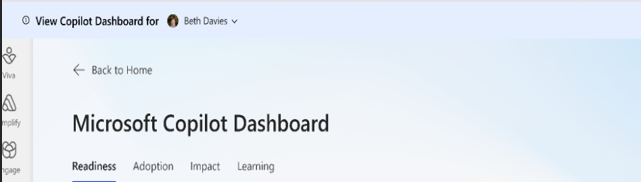
Remarque
La bannière Afficher le tableau de bord Copilot n’est accessible qu’à partir du tableau de bord Copilot et ne peut pas être affichée ailleurs dans l’application Viva.
Supprimer l’accès au tableau de bord Copilot délégué avec PowerShell
En savoir plus sur l’utilisation de stratégies pour contrôler l’accès aux fonctionnalités dans Viva.
Importante
Les stratégies de désactivation de la délégation pour le tableau de bord Copilot ne peuvent être appliquées qu’à l’ensemble du niveau du locataire pour l’instant.
Vous pouvez définir une stratégie pour désactiver la délégation du tableau de bord Copilot pour le locataire à l’aide des applets de commande PowerShell. Il s’agit d’une stratégie au niveau du locataire, et non d’une stratégie au niveau de l’utilisateur ou du groupe. Aucun utilisateur ne peut déléguer l’accès au tableau de bord Copilot tant que vous n’avez pas supprimé ou mis à jour la stratégie. Avant de pouvoir utiliser l’applet de commande, vous devez installer un module et vous connecter pour vous authentifier. En savoir plus sur la définition de ces stratégies.
Connectez-vous à Exchange Online et lorsque vous y êtes invité, connectez-vous avec vos informations d’identification d’administrateur.
Une fois que vous êtes connecté, vous pouvez gérer l’accès de votre locataire à l’aide de l’applet de commande Add-VivaModuleFeaturePolicy :Add-VivaModuleFeaturePolicy.
Exemple : Désactivez la délégation pour le tableau de bord Copilot pour tous les utilisateurs de votre locataire.
ModuleId : VivaInsights
FeatureId : CopilotDashboardDelegation
Name : DisableFeatureForAll
IsFeatureEnabled : false
Everyone
Remarque
Après avoir désactivé la fonctionnalité de délégué pour le tableau de bord Copilot, la prise en compte de la modification peut prendre jusqu’à 12 heures.
Voir aussi
Commentaires
Bientôt disponible : Tout au long de 2024, nous allons supprimer progressivement GitHub Issues comme mécanisme de commentaires pour le contenu et le remplacer par un nouveau système de commentaires. Pour plus d’informations, consultez https://aka.ms/ContentUserFeedback.
Envoyer et afficher des commentaires pour